在设置路由器的时候,我们常常忘了同时设置自己的IP和DNS,下面,我将对他们的设置一起进行讲解。
前期准备工作(包括相关工具或所使用的原料等)
windows路由器详细的操作方法或具体步骤
从“开始”进入控制面板
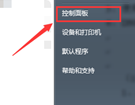
,点击“网络与Internet”,选择“网络与共享中心”
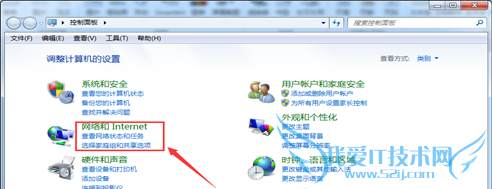
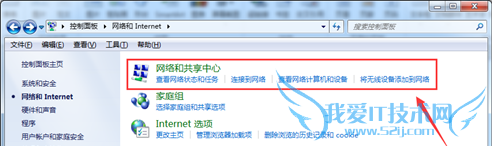
点击 “更改适配器设置”
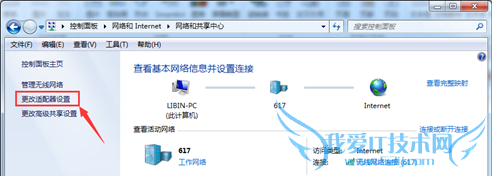
如果网线连接,就选择“本地连接“,右击,在跳出来的窗口中点击“属性”或者双击“本地网络”进入属性。如果是路由器无线连接,则选择”无线连接“
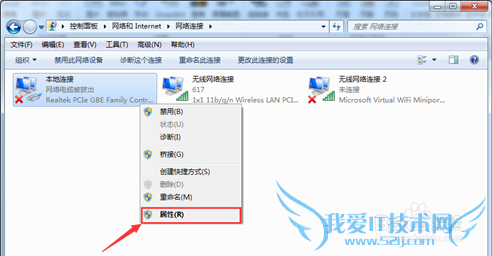
双击“Internet协议版本4”,进入IP和DNS设置窗口
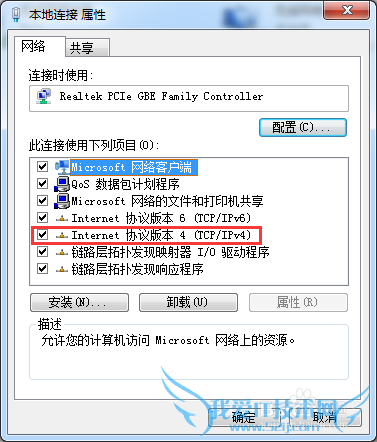
图分别为IP设置区域和DNS设置区域
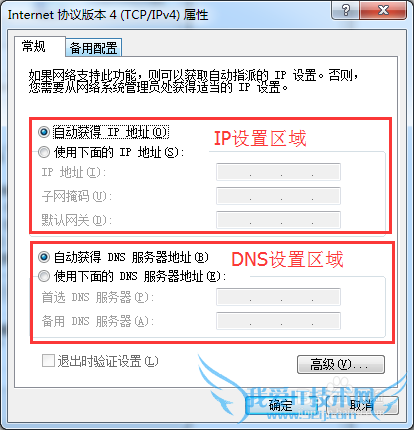
由于路由器可以自动分配IP和DNS,所以选择自动分配。电信运营商给你的帐号,我们将输入在路由器中。
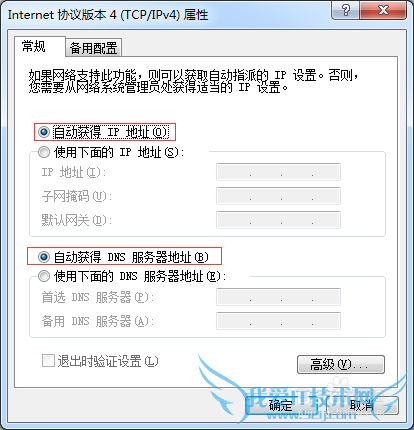
接通无线路由器电源,插上网线,进线口插在wan(广域网)端口,电脑口插在lan(局域网)端口,然后在浏览器中输入设置地址:192.168.1.1。
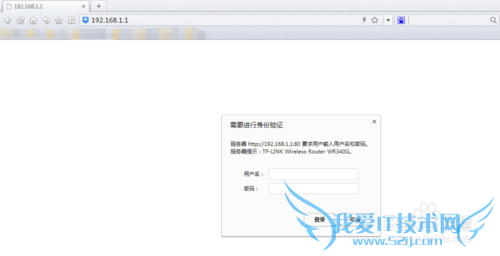
输入路由器相应的帐号跟密码,说明书中会写。初始帐号一般为admin,初始密码一般为admin。
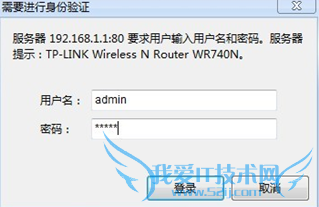
进入操作界面,点击进入设置向导
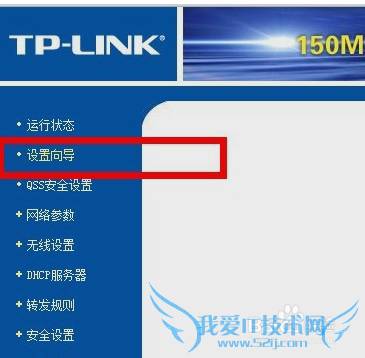
进入上网方式设置,我们可以看到有三种上网方式的选择。拨号上网使用PPPoE,使用最多的方式,一般选择这个。动态IP为上层有DHCP服务器的,静态IP上层没有DHCP服务器的或者有固定IP的。什么方式最好问下自己的网络运营商。
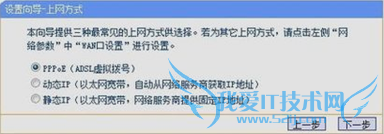
填写网络运营商给你的上网的账号及密码
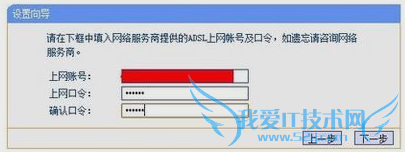
完成上一步后点击下一步,如果需要进行无线上网,进入无线设置,在如图界面,进行设置。如果不需要进行无线上网,可以关闭无线状态,不开启无线上网。SSID就是你的无线网络的名字,WPA里面输入的就是你的密码。
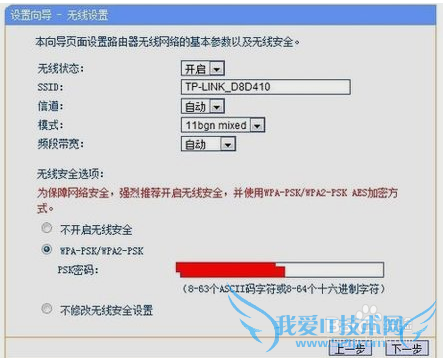
注意事项
本经验由黄利斌111业余制作。如果有不足的地方请留言,或点【投票】以资鼓励;觉得帮了小忙,请点击【大拇指】图标点个赞;还可以点击右边的【双箭头】来分享;怕下次出问题之后忘记找不到,可点击【☆】来收藏。若有不足,请在【我有疑问】提问,给出您的方法。点击“关注”关注我,点击“黄利斌111”进入我的主页查看相关经验,收获更多。经验内容仅供参考,如果您需解决具体问题(尤其法律、医学等领域),建议您详细咨询相关领域专业人士。作者声明:本文系本人依照真实经历原创,未经许可,谢绝转载。- Windows7无法连接到网络几招解决网络连接问题-Win
- windows系统记事本使用方法-Win7-windows7使用教
- Windows7有线网卡手动指定IP地址的详细设置步骤-W
- windows7自带截图工具如何截图并使用-Win7-window
- Windows7的电源按钮功能设置方法-Win7-windows7使
- 怎么设置Windows7中最近使用的项目-Win7-windows7
- windows7电脑联网校正时间设置教程-Win7-windows7
- windows7输入法图标不见了怎么办-Win7-windows7使
- Windows7开机声音如何更改-Win7-windows7使用教程
- windows7下如何设置打印机共享呢-Win7-windows7使
- 评论列表(网友评论仅供网友表达个人看法,并不表明本站同意其观点或证实其描述)
-
